Epson Workforce ES-60W Wireless Portable Document Scanner User Manual
Page 4
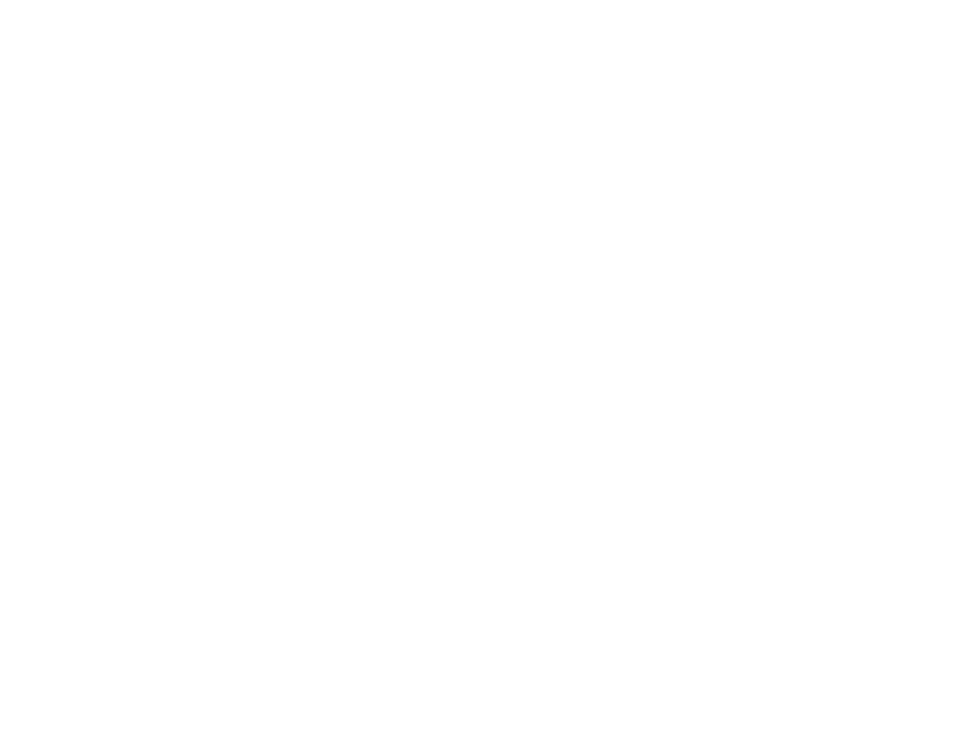
4
Sending a Scan to a Cloud Service ............................................................................................... 35
Printing a Scan .............................................................................................................................. 36
Saving a Scan as a Microsoft Office Format File ........................................................................... 38
Changing the Scanner................................................................................................................... 39
Changing the Scan Settings .......................................................................................................... 41
Changing the File Name Settings .................................................................................................. 43
Changing the Save Settings .......................................................................................................... 44
Save Settings ................................................................................................................................ 46
Customizing Action Icons .............................................................................................................. 47
Activating Receipt Manager (ES-50/ES-60W) ............................................................................... 55
Scanning Receipts and Using Receipt Manager ........................................................................... 59
Exporting Receipts to QuickBooks Online ................................................................................ 62
Exporting Receipts to QuickBooks Desktop.............................................................................. 63
Saving or Exporting Receipts to Quicken.................................................................................. 63
Saving Receipt Data as a TurboTax File................................................................................... 64
Saving Receipt Data as a CSV File........................................................................................... 65
Scanning Receipts as an Image File......................................................................................... 65
Exporting or Importing the Receipt Database ................................................................................ 66
Changing Column Settings............................................................................................................ 67
Changing Currency and Language Settings .................................................................................. 68
Importing Categories from QuickBooks Desktop or Quicken......................................................... 70
Cleaning Your Scanner ...................................................................................................................... 74
Cleaning Inside Your Scanner............................................................................................................ 74
Calibrating Your Scanner ................................................................................................................... 76
Transporting Your Scanner ................................................................................................................ 77
